Ako vyriešiť problém s vyhrievaním iPhone po aktualizácii iOS 16
Rôzne / / April 02, 2023
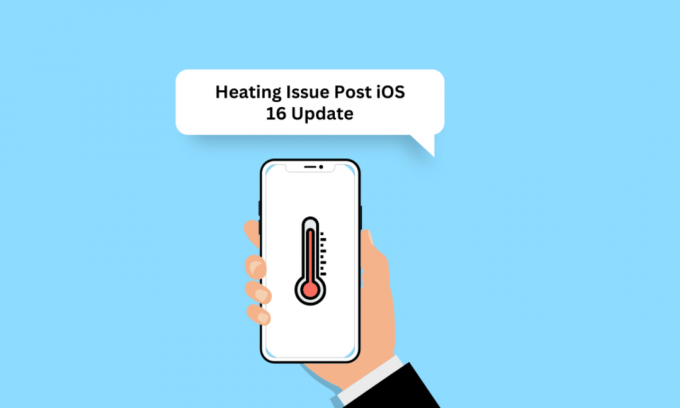
Problém zahrievania iPhone bol medzi používateľmi iPhone veľmi bežný. Existujú rôzne dôvody, prečo sa to deje. Keď sa náš telefón zahrieva, všetci sme napätí a bojíme sa o svoje zariadenia. Takže, ak ste nejaký deň čelili problému s zahrievaním iPhone po aktualizácii iOS 16 a problémom s prehrievaním iPhone 11 iOS 16, nebojte sa! Prečítajte si tento článok až do konca, aby ste zistili, prečo sa môj iPhone 11 prehrieva a nezapne sa a ako opraviť prehrievanie iPhone 11 iOS 15 a iOS 16.
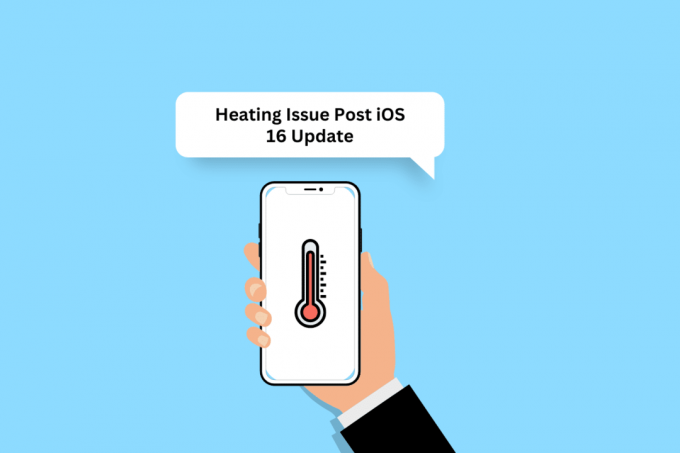
Obsah
- Ako vyriešiť problém s vyhrievaním iPhone po aktualizácii iOS 16
- Prečo sa môj iPhone 11 prehrieva a nejde zapnúť?
- Ako opraviť prehrievanie iPhone 11 iOS 16?
- Metóda 12: Obnovte všetky nastavenia
Ako vyriešiť problém s vyhrievaním iPhone po aktualizácii iOS 16
Ak sa chcete dozvedieť, prečo po aktualizácii iOS 16 dochádza k problému s zahrievaním iPhone a aké môžu byť možné riešenia na jeho odstránenie, kčítaj ďalej.
Prečo sa môj iPhone 11 prehrieva a nejde zapnúť?
Než prejdeme k riešeniu na vyriešenie problému s prehrievaním, poďme najprv diskutovať o dôvodoch, prečo sa môj iPhone 11 prehrieva a nezapne sa. Prečítajte si nasledujúce body, aby ste sa dozvedeli o dôvodoch:
- Dočasná porucha
- Prebíjanie telefónu
- Udržujte zariadenie na priamom slnečnom svetle
- Vysoká úroveň jasu
- Problematický obal na iPhone
Ako opraviť prehrievanie iPhone 11 iOS 16?
Diskutovali sme o rôznych metódach, pomocou ktorých môžete vyriešiť problém s zahrievaním iPhone po aktualizácii iOS 16 alebo problém s prehrievaním iPhone 11 iOS 15. Takže, začnime teraz.
Metóda 1: Základné metódy riešenia problémov
Pozrime sa na niektoré z ľahko vykonateľných metód na vyriešenie problému s prehrievaním iPhone 11 iOS 15.
1A. Reštartujte iPhone
Ak sa vaše zariadenie prehrieva, mali by ste sa pokúsiť reštartovať iPhone, pretože by to vyriešilo dočasné závady a problém s zahrievaním iPhone po aktualizácii iOS 16. Ak sa chcete dozvedieť, ako reštartovať iPhone, môžete si prejsť náš článok o Ako reštartovať iPhone X.

1B. Vynútiť reštart iPhone
Môžete vynútiť reštart iPhone, aby ste vyriešili problém s prehrievaním iPhone 11 iOS 16. Aby ste sa oboznámili s tým, ako vynútiť reštart, prečítajte si nášho sprievodcu Ako vynútiť reštart iPhone X. Ak problém pretrváva aj po vynútenom reštarte iPhone, môžete prejsť na ďalšie diskutované metódy.

1C. Odpojte nabíjačku a vyčistite nabíjací port
Keď svoj iPhone nabijete, trochu sa zahreje a to je normálne. Ale ak začne byť horúco. je tu nejaký problém. Takže v tomto prípade odpojte nabíjačku a okrem toho sa uistite, že používate Nabíjačka a kábel s certifikáciou Apple. tiež vyčistite bleskový port aby ste predišli problémom, ako je prehriatie.

1D. Vyhnite sa priamemu slnečnému žiareniu
Ak necháte iPhone na priamom slnečnom svetle, môže to spôsobiť prehriatie. Optimálny teplotný rozsah pre váš iPhone je 32 až 95 stupňov Fahrenheita alebo 0 až 35 stupňov Celzia.
1E. Odstráňte alebo zmeňte veľkosť písmen
Vaše zariadenie šíri teplo cez kovový rám. Ale ak používate puzdro na ochranu vášho zariadenia pred vonkajším poškodením, môže zabrániť iPhone v uvoľňovaní tepla. Takže odstráňte puzdro alebo skúste a puzdro zapaľovača.
1F. Vynútiť zatvorenie aplikácií
Skúste zatvoriť prebytočné aplikácie, aby ste vyriešili problém s prehrievaním iPhonu 11 v systéme iOS 15 alebo s zahrievaním iPhonu po aktualizácii iOS 16. Aby ste sa oboznámili s tým, ako to urobiť, prečítajte si nasledujúce metódy:
Možnosť I: Pre iPhone X a novší
1. Potiahnite prstom nahor zo spodnej časti tvojho Domovská obrazovka a potom sa zastavte v strede obrazovky. Ak tak urobíte, zobrazia sa vám všetky aplikácie, ktoré sú momentálne spustené.
2. Potiahnite hore na ukážky aplikácií aby som ich zatvoril.
3. Spustite Snapchat aplikáciu znova.
Možnosť II: Pre iPhone 8, iPhone SE a iPod Touch
1. Stlačte tlačidlo domovské tlačidlo dvakrát vidieť zoznam aplikácií ktoré sa nedávno používajú.
2. Potiahnite hore na ukážky aplikácií prinútiť ich zavrieť.

Prečítajte si tiež: 16 spôsobov, ako vyriešiť problém, že iPhone nezvoní
1G. Povoliť režim v lietadle
Povolenie tejto funkcie môže vyriešiť problém s vyhrievaním iPhone po aktualizácii systému iOS 16. Ak sa chcete dozvedieť, ako môžete zapnúť režim v lietadle, postupujte podľa nižšie uvedených metód:
1. Potiahnite prstom nadol z pravého horného rohu svojho Obrazovka iPhone na prístup k Kontrola centrum.
2. potom zapnúť prepínač pre Ikona režimu v lietadle zakázať ho.
Poznámka: Ak má ikona režimu v lietadle svetlooranžovú farbu, znamená to, že je zapnutý režim v lietadle.

1H. Zakázať Bluetooth
Pozrime sa, ako vypnúť Bluetooth na iPhone:
1. Otvor nastavenie aplikáciu na vašom iPhone.

2. Klepnite na Bluetooth.

2. Vypnúť prepínač pre Bluetooth možnosť.

Prečítajte si tiež: Ako opraviť chybu Nemožno nainštalovať aktualizáciu na iPhone
Metóda 2: Povoľte režim nízkej spotreby
Keď zapnete režim nízkej spotreby, batéria vášho zariadenia zostane zachovaná, pretože váš iPhone spotrebuje menej energie, pretože niektoré funkcie sú vypnuté. Keď sa batéria pomaly vybíja, iPhone generuje menej tepla. Farba úroveň batérie na vašom zariadení sa zmení na žltú zo zelenej, keď zapnete režim nízkej spotreby. Ak chcete povoliť túto funkciu, postupujte podľa krokov uvedených nižšie:
1. Spustite nastavenie aplikáciu na vašom iPhone.
2. Klepnite na Batéria možnosť.
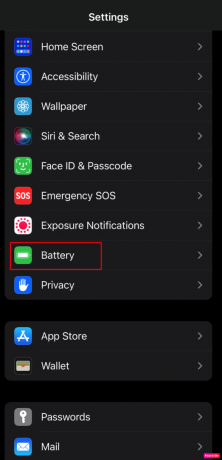
3. potom zapnúť prepínač pre Režim nízkej spotreby možnosť.
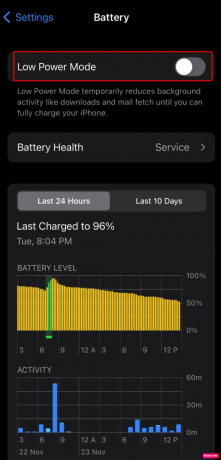
Metóda 3: Povoľte automatický jas
Udržiavanie vysokého jasu vášho iPhone môže ľahko vybiť batériu vášho telefónu a môže tiež spôsobiť prehriatie. Preto je lepšie zapnúť funkciu automatického jasu, aby vaše zariadenie prispôsobilo jas podľa okolitého svetla. Ak to chcete urobiť, prečítajte si nižšie:
1. Choďte na nastavenie aplikácie.
2. Potom klepnite na Dostupnosť > Displej a veľkosť textu možnosť.
3. Zapnúť prepínač pre Automatický jas možnosť.
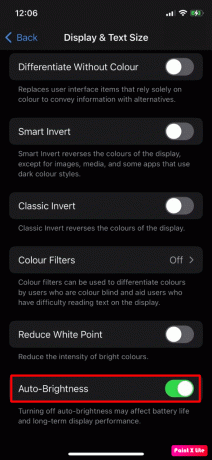
Pozrime sa na ďalšie spôsoby, ako vyriešiť problém s vykurovaním iPhone po aktualizácii systému iOS 16.
Prečítajte si tiež: Ako opraviť prehrievajúci sa notebook
Metóda 4: Zakážte lokalizačné služby
Ak sa vaše zariadenie prehrieva, jedným z dôvodov je, že máte zapnutú funkciu lokalizačných služieb. Lokalizačné služby vyžadujú obrovské spracovanie a väčšie úsilie zo strany procesora, čo môže viesť k prehriatiu. Ak to chcete zakázať, postupujte podľa nasledujúcich krokov:
1. Z iPhone nastavenie, klepnite na Ochrana osobných údajov a bezpečnosť možnosť.
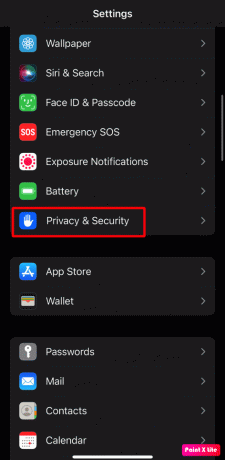
2. Teraz klepnite na Lokalizačné služby možnosť.
3. potom vypnúť prepínač pre Lokalizačné služby možnosť.
4. Klepnite na Vypnúť vo vyskakovacom okne.
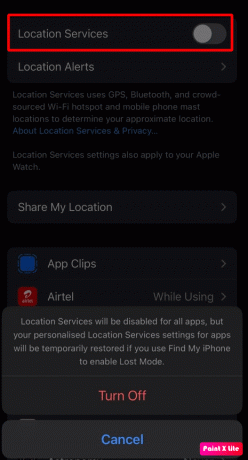
Metóda 5: Odstráňte živé tapety
Váš telefón vyzerá živo a úžasne s živé tapety na vašom iPhone. Ale ak ich používate vytrvalo. mohlo by to zahriať vaše zariadenie. Ak chcete odstrániť živú tapetu, prečítajte si kroky uvedené nižšie:
1. Spustite iPhone nastavenie a klepnite na Tapeta možnosť.
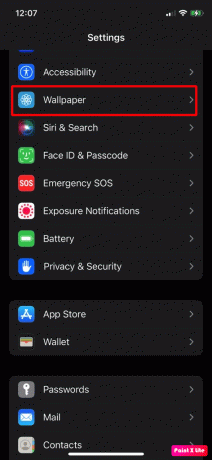
2. Potom odstráňte Živá tapeta a potom reštartujte svoj iPhone.
Potom skontrolujte, či bol problém s vyhrievaním iPhone po aktualizácii iOS 16 vyriešený.
Prečítajte si tiež: 15 riešení prehriatia telefónu s Androidom
Metóda 6: Zakážte tiesňové volania a službu SOS systému
Vypnutím tiesňových volaní a systémovej služby SOS na vašom iPhone môžete vyriešiť problém s prehriatím iPhone X. Ak ich chcete zakázať, postupujte podľa krokov uvedených nižšie:
1. Otvorte iPhone nastavenie.
2. Potom klepnite na Ochrana osobných údajov a bezpečnosť možnosť.
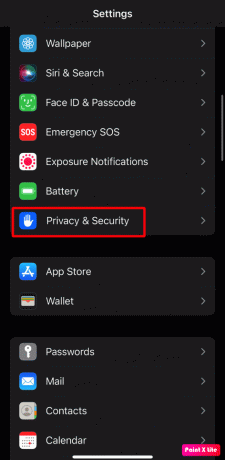
3. Potom vyberte Lokalizačné služby >Systémové služby možnosť.
4. teraz vypnúť prepínač pre Tiesňové volania a SOS možnosť.
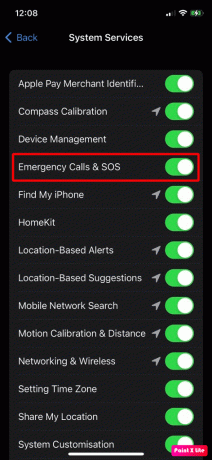
5. Reštart váš iPhone.
Metóda 7: Zakážte obnovenie aplikácie na pozadí
Funkcia obnovenia aplikácie na pozadí umožňuje aplikáciám obnoviť obsah, keď sú na pozadí pripojené k sieti Wi-Fi alebo mobilnej sieti. Ak táto funkcia neustále využíva výpočtový výkon zariadenia iPhone, po aktualizácii systému iOS 16 môžete čeliť problému s zahrievaním iPhone. Ak chcete zakázať obnovenie aplikácie na pozadí, postupujte podľa uvedených krokov:
1. Prejdite na iPhone Nastavenia > Všeobecné.
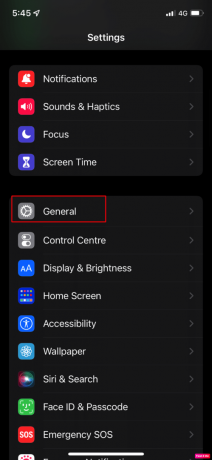
2. Ďalej klepnite na Obnovenie aplikácie na pozadí možnosť.
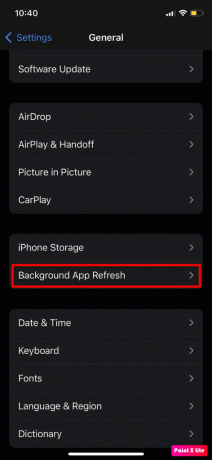
3. Otočte sa Vypnuté a Obnovenie aplikácie na pozadí možnosť.
4. Potom, reštartujte svoj iPhone a potom skontrolujte, či je problém s vyhrievaním iPhone po aktualizácii iOS 16 vyriešený.
Poznámka: Teraz, ak je problém vyriešený, môžete povoliť funkciu Obnovenie aplikácií na pozadí a potom postupne zakázať/povoliť aplikácie v časti Obnovenie aplikácií na pozadí, kým sa problém nenájde. Funkciu pre aplikáciu, ktorá môže spôsobovať problém, môžete zakázať.
Prečítajte si tiež: Ako môžete zastaviť prehrievanie Robloxu
Metóda 8: Zakážte automatické sťahovanie podcastov
Ďalšou metódou, ktorú môžete vyskúšať, je táto. Ak chcete túto funkciu vypnúť, prečítajte si kroky uvedené nižšie:
1. Spustite iPhone nastavenie.
2. Ďalej klepnite na podcasty možnosť.

3. Potom v časti Automatické sťahovanie vypnúť prepínač pre Povoliť pri sledovaní možnosť.
4. teraz vypnúť prepínač pre Povoliť cez mobilné dáta.
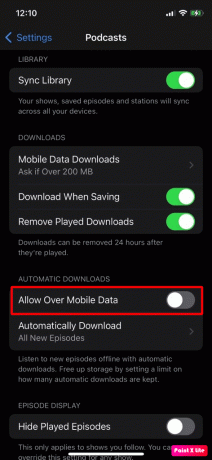
5. Teraz povoľte Blokovať sťahovanie cez mobil.
6. Po tomto zatvorte nastavenie aplikáciu a spustite Apple podcasty aplikácie.
7. Ďalej si vyberte Knižnica >Relácie.
8. Potom otvorte prvé predstavenie a klepnite na ikona s tromi bodkami nachádza v pravom hornom rohu.
9. V dôsledku toho si vyberte nastavenie a zakázať Automatické sťahovanie.
10. Potom vypnite Upozornenia a klepnite na hotový.
11. Teraz to zopakujte všetky predstavenia v podcasty.
12. nakoniec reštartujte svoj iPhone a skontrolujte, či je problém vyriešený. Ak problém pretrváva, môžete tiež odinštalovať aplikáciu Podcasts.
Metóda 9: Aktualizujte aplikácie pre iPhone
Ak neaktualizujete aplikácie pre iPhone na najnovšiu verziu, nemusia správne fungovať z dôvodu ich nekompatibility s operačným systémom vášho telefónu, čo spôsobí problém s prehrievaním. Ak chcete aktualizovať aplikácie na najnovšiu verziu, postupujte podľa krokov uvedených nižšie:
1. Otvor Obchod s aplikaciami na vašom iPhone a klepnite na ikona profilu.

2. Potom klepnite na Aktualizovať všetko alebo môžete aktualizovať problematická aplikácia o ktorej si myslíte, že by mohla spôsobovať problém, poklepaním na Aktualizovať možnosť.
Pozrime sa na ďalšie spôsoby, ako vyriešiť problém s vykurovaním iPhone po aktualizácii systému iOS 16.
Metóda 10: Odinštalujte problematické aplikácie
Môžete skúsiť odinštalovať aplikácie, ktoré spôsobujú problém. Ak to chcete urobiť, prečítajte si diskutované kroky:
1. Prejdite do svojho Domovská obrazovka a klepnite a podržte ikonu požadovanej aplikácie.
2. Klepnite na Odstrániť aplikáciu možnosť.
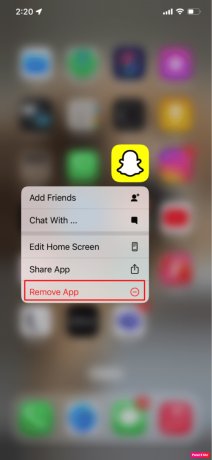
3. Potom klepnite na Odstrániť aplikáciu možnosť odinštalovať aplikáciu z vášho zariadenia.
Prečítajte si tiež: Ako opraviť Nemožno nájsť aplikáciu na iPhone
Metóda 11: Obnovte nastavenia siete
Váš iPhone sa môže prehriať, ak sa nastavenia súvisiace so sieťou poškodia a dominujú zdrojom vášho telefónu. V takom prípade problém vyriešite resetovaním sieťových nastavení.
Ak chcete obnoviť nastavenia siete na svojom zariadení, postupujte podľa nasledujúcich krokov:
Poznámka: Predtým, ako sa rozhodnete pre túto metódu, majte na pamäti, že sa to bude týkať vašej siete, ako aj informácií súvisiacich s internetom vymazané z vášho iPhone, ako sú párovanie zariadení Bluetooth, heslá Wi-Fi, mená, predvoľby mobilnej siete atď.
1. Prejdite na nastavenie aplikáciu na vašom iPhone.
2. Teraz klepnite na generál možnosť.

3. Ďalej klepnite na Preniesť alebo resetovať iPhone možnosť.

4. Klepnite na Obnoviť > Obnoviť nastavenia siete možnosť.

5. Zadajte svoje prístupový kód pre iPhone.
Metóda 12: Obnovte všetky nastavenia
Ak vyššie uvedené metódy nefungujú pre vás, skúste obnoviť všetky nastavenia na iPhone. Ak to chcete urobiť, prečítajte si kroky uvedené nižšie:
Poznámka: Uistite sa, že zálohujete dôležité údaje na zabezpečenom cloude alebo inom požadovanom úložisku.
1. Spustite iPhone nastavenie aplikácie.
2. Potom klepnite na generál možnosť.

3. Klepnite na Preniesť alebo resetovať iPhone možnosť.

4. Klepnite na Resetovať.

5. Klepnite na Obnoviť všetky nastavenia.

Odporúčané:
- Môžete vidieť svoje aktuálne štatistiky Spotify?
- 16 najlepších bezdrôtových slúchadiel na nákup práve teraz
- 10 spôsobov, ako opraviť blikanie a nereagovanie obrazovky iPhone
- 11 spôsobov, ako sa vyhnúť zahrievaniu telefónu počas nabíjania
Dúfame teda, že ste pochopili, ako to opraviť Problém s vyhrievaním iPhone po aktualizácii iOS 16 a iPhone 11 sa prehrieva iOS 15 s podrobnými metódami, ktoré vám pomôžu. Môžete nám dať vedieť akékoľvek otázky alebo návrhy týkajúce sa akejkoľvek inej témy, o ktorej chcete, aby sme vytvorili článok. Napíšte ich do sekcie komentárov nižšie, aby sme to vedeli.



